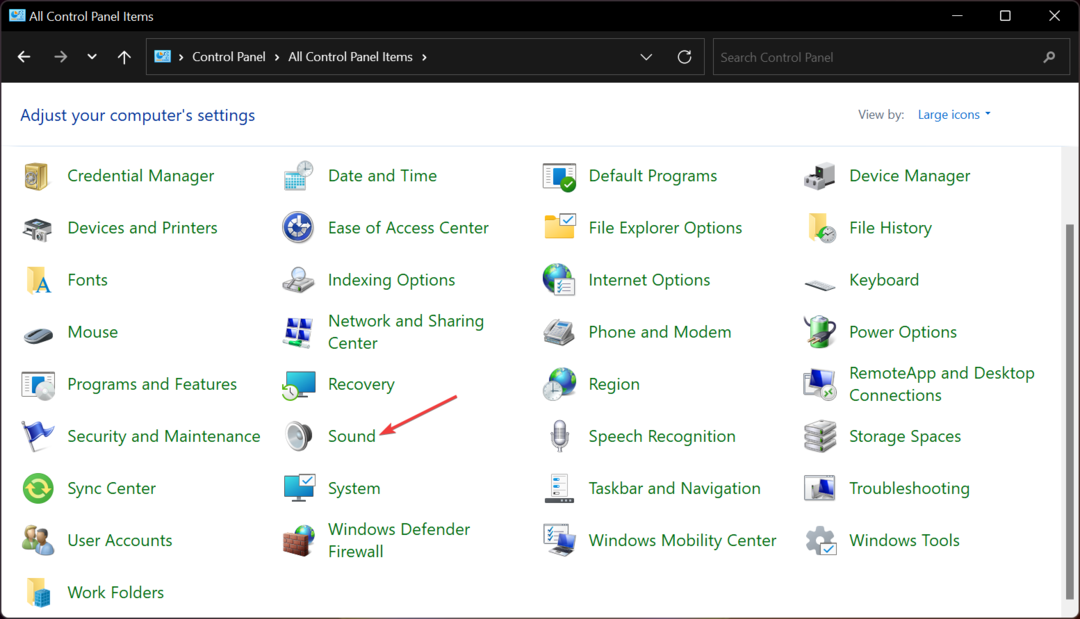Стручност за софтвер и хардвер која штеди време помаже годишње 200 милиона корисника. Водићу вас упутствима, вестима и саветима за надоградњу свог технолошког живота.
1. Поправите датотеке помоћу програма за проверу системских датотека
- притисните Тастер за победу + Кс у Виндовсима 10 или 8 да бисте отворили Вин + Кс мени.
- Кликните Цомманд Промпт (Админ) отворити повишену командну линију.

- Пре него што употребите СФЦ алат, унесите следећу команду у командну линију и притисните Ретурн:
ДИСМ.еке / Онлине / Цлеануп-имаге / Ресторехеалтх - Поново покрените Виндовс ако је ДИСМ Алат (Деплоимент Имаге Сервицинг анд Манагемент) уноси било какве промене.
- Поново отворите командну линију и унесите сфц / сцаннов у прозору Промпт-а.

- Притисните тастер Ентер да бисте покренули СФЦ скенирање, што може трајати 20-30 минута.
- Поново покрените Виндовс ако вас СФЦ скенирање обавести да је поправио датотеке.
Коришћење алатке за проверу системских датотека можда неће увек радити за овакве проблеме.
Ако је РТКВХД64.сис грешка
и даље постоји и након провере скенирања Систем Филе Цхецкер, предлажемо да три професионални софтвер за поправку система који аутоматски покреће дубинско скенирање вашег Виндовс система, проналази и решава проблеме који узрокују ову грешку на плавом екрану.
Ресторо покреће га мрежна база података која садржи најновије функционалне системске датотеке за рачунаре са оперативним системом Виндовс 10, што вам омогућава да лако замените све елементе који могу проузроковати БСоД грешку.
Овај софтвер вам такође може помоћи стварањем тачке враћања пре почетка поправки, омогућавајући вам лако враћање претходне верзије вашег система ако нешто пође по злу.
Ево како можете да поправите грешке у регистру помоћу програма Ресторо:
- Преузмите и инсталирајте Ресторо.
- Покрените апликацију.
- Сачекајте да софтвер препозна проблеме са стабилношћу и могуће оштећене датотеке.
- Притисните Започните поправку.
- Поново покрените рачунар да би све промене ступиле на снагу.
Чим се процес поправљања заврши, рачунар би требало да ради без проблема и више никада нећете морати да бринете о БСоД грешкама или спором времену одзива.
⇒ Гет Ресторо
Изјава о одрицању одговорности:Овај програм је потребно надоградити са бесплатне верзије да би извршио одређене радње.
2. Погледајте има ли оштећења на тврдом диску
- Кликните Почетак дугме и претражите команда.
- Држати ЦТРЛ-Схифт, затим притисните Ентер.
- Кликните да у дијалошком оквиру за дозволе.
- Тип цхкдск / ф у црну кутију, а затим погодио Ентер.

- Програм ће започети скенирање чврстог диска на грешке РТКВХД64.сис.
- Следите команде на екрану.
Проблеми са чврстим управљачким програмима или контролерима меморије могу бити узрок грешака РТКВХД64.сис.
Они се могу појавити због поновљене злоупотребе током времена, попут неправилних искључења, непотпуне инсталације софтвера или нестанка струје могу оштетити податке.
Због тога Мицрософт има услужни програм под називом цхкдск (скраћено од Цхецк Диск) за скенирање и поправљање оштећења тврдог диска.
5. Покрените скенирање малвера
- Кликните Цортана дугме на траци задатака оперативног система Виндовс 10 да бисте отворили ту апликацију.
- Унесите кључну реч Виндовс Дефендер у пољу за претрагу.
- Изаберите Виндовс Дефендер да отворите прозор приказан испод.

- Кликните икону штита лево од прозора.
- Кликните Напредно скенирање да бисте отворили даље опције.
- Изаберите Комплетно скенирање опција за најопсежније скенирање.
- притисните Скенирај одмах дугме за покретање антивирусног скенирања.
Злонамерни софтвер који квари системске датотеке кривац је за БСОД грешке. Као такав, антивирусно скенирање може изведиво решити грешку РТКВХД64.сис.
Понекад инфекција малвером може проузроковати грешке у ажурирању система Виндовс. Да бисте решили проблем, саветујемо вам да извршите целокупно скенирање система са антивирусом. Можете пронаћи најбољи антивирусни софтвер против малвера овде.
У случају да немате поуздан антивирус, топло препоручујемо испробавање брзог, поузданог антивируса који ни на који начин неће ометати ваш систем.
© Извештај о ауторским правима за Виндовс 2021. Није повезано са Мицрософтом